So installieren Sie Redis unter Debian 11 Linux

- 4262
- 161
- Madleen Vater
Redis ist eine Open-Source-In-Memory-Datenbank zum Speichern von Datenstruktur, Caching und als Message Broker. Es unterstützt Datenstrukturen wie Zeichenfolgen, Listen, Sets, Hashes, sortierte Sets mit Bereichsabfragen, Bitmaps, Hyperloglogs und Geospatial -Indizes mit Radius -Abfragen. Redis verfügt über eine integrierte Replikationsfunktion, mit der es als hoch verfügbare Cluster in Ihren Produktionsumgebungen funktioniert.
In diesem Tutorial können Sie Redis Server auf Debian 11 (Bullseye) Linux -System installieren.
Schritt 1: Systempakete aktualisieren
Es ist eine gute Praxis, die Pakete auf Ihrem System auf dem neuesten Stand zu halten. Sie sollten immer aktualisiert, bevor die wichtigsten Installationen beginnen. Geben Sie den folgenden Befehl aus:
sudo APT -Updatesudo APT -Upgrade
Schritt 2: Installieren von Redis auf Debian 11 installieren
Redis 6.0 Pakete sind unter den Standard -Bullseye -Repositories erhältlich. Sie können Redis schnell installieren, indem Sie den APT -Paketmanager auf Ihrem Debian Linux -System verwenden.
sudo apt installieren Redis-Server Sobald die Installation erfolgreich abgeschlossen ist.
sudo systemctl Status Redis.Service 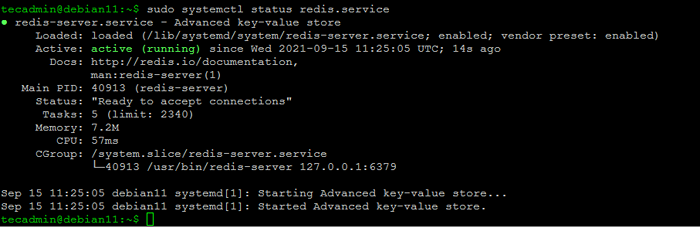 Redis -Service -Status
Redis -Service -StatusSchritt 3: Konfigurieren von Redis
Sie können Redis mit den Standardeinstellungen aus dem lokalen System verwenden. Für den Fall, dass Sie den Redis -Server jedoch anpassen müssen, z. B. den Zugriff von Remote -Hosts zuzulassen, den Standardport zu ändern oder die Speicherzuweisung zu erhöhen.
Bearbeiten Sie die Redis -Konfigurationsdatei in einem Texteditor:
sudo nano/etc/Redis/Redis.Conf Nehmen Sie nun die erforderlichen Änderungen am Redis -Server vor. Im Folgenden finden Sie einige schnelle Verwendungsänderungen im Redis -Server.
- REDIS -Port ändern: Sie können Ihren Redis-Server auf einen nicht standardmäßigen Port ausführen. Dies ist eine gute Praxis für Sicherheitszwecke. Suchen Sie nach dem folgenden Abschnitt und aktualisieren Sie den Port unter
Port 6379. # Verbindungen am angegebenen Port akzeptieren, Standard ist 6379 (IANA # 815344). # Wenn Port 0 angegeben ist. Port 6379123 # Verbindungen am angegebenen Port akzeptieren, Standard ist 6379 (IANA # 815344).# Wenn Port 0 angegeben ist.Port 6379 - Remote -Verbindung zulassen: Suchen nach
binden 127.0.0.1 :: 1Zeile und kommentieren Sie es, indem Sie zu Beginn der Zeile „#“ hinzufügen. # Wenn Sie sicher sind, dass Sie möchten, dass Ihre Instanz alle Schnittstellen anhört. # Kommentieren Sie einfach die folgende Zeile aus. # ~~~~~~~~~~~~~~~~~~~~~~~~~~~~~~~~~~~~~~~~~~~~~~ ~~~~~~~~~~~~~~~~~~~~~~~ # Bind 127.0.0.1 :: 11234 # Wenn Sie sicher sind, dass Sie möchten, dass Ihre Instanz alle Schnittstellen anhört.# Kommentieren Sie einfach die folgende Zeile aus.# ~~~~~~~~~~~~~~~~~~~~~~~~~~~~~~~~~~~~~~~~~~~~~~ ~~~~~~~~~~~~~~~~~~~~~~~# Bind 127.0.0.1 :: 1 - Speicherzuweisung ändern: Aktualisieren Sie die folgenden Werte in der Redis -Konfigurationsdatei gemäß Ihren Anforderungen. Sie können das maximale Speicherlimit gemäß dem verfügbaren Speicher auf Ihrem Server erhöhen. MaxMemory 256MB MaxMemory-Policy Allkeys-LRU
12 MaxMemory 256mbmaxMemory-Policy Allkeys-LRU
Speichern Sie nach den erforderlichen Änderungen die Datei. Starten Sie dann den Redis -Service neu, um Änderungen anzuwenden.
sudo systemctl restar Redis.Service Schritt 4: Verbindung zu Redis herstellen
Typ Redis-Cli Auf der Befehlszeile, um eine Verbindung zum Redis -Server herzustellen.
Redis-Cli Sie erhalten die Redis -Server -Eingabeaufforderung wie unten. Geben Sie nun "Ping" in die Redis -Eingabeaufforderung ein. Bei erfolgreicher Verbindung mit dem Redis -Server erhalten Sie Pong infolge.
"> ping Pong Abschluss
Dieses Tutorial hilft Ihnen bei der Installation des Redis -Servers auf dem Debian 11 Bullseye Linux -System.
Weitere Details finden Sie über die "Redis-Cli" Befehlszeilen -Tool aus seiner offiziellen Dokumentation.
- « So installieren Sie PHP (8.2, 7.4 & 5.6) auf Debian 11
- 10 Beste Linux -Bildschirmaufzeichnungswerkzeuge in 2022 »

